Uw audit rapporteren
Het schrijven van auditrapporten is gewaardeerde uitvoer van het werk van Audit. Maar het is ook complex en tijdrovend. Auditondekkingen rapporteren aan verschillende belanghebbenden vereist verschillende niveaus van detail om te voldoen aan de verwachtingen van meerdere doelgroepen. In dit artikel bespreken we hoe u uw audit kunt rapporteren met de apps Probleemvolger, Projecten en Rapporten.
Dit artikel is gebaseerd op de voorbeelden weergegeven in Uw audit uitvoeren en Resultaten monitoren en communiceren.
Welke informatie staat in een auditrapport?
Auditrapporten bevatten normaal gesproken het volgende:
- een algehele garantiewaardering
- afzonderlijke aanbevelingen en de bijbehorende redenen
- een verklaring van het risico dat is geconstateerd
Waar kan ik een audit rapporteren?
U kunt uw audit rapporteren met behulp van de apps Probleemvolger, Projecten en Rapporten.
Het grote geheel
- In de Probleemvolger-app kunt u aangepaste probleemrapporten aanmaken en rapporten exporteren om gegevens te delen met de relevante belanghebbenden.
- In de Projecten-app kunt u de audit afronden en archiveren om deze te bewaren, of kunt u geconfigureerde instellingen op een ander moment hergebruiken.
- In de Rapporten-app kunt u volledig nieuwe aangepaste rapporten maken of rapportsjablonen kopiëren en wijzigen, en kunt u rapporten uitzenden of exporteren om gegevens te delen met opgegeven ontvangers.
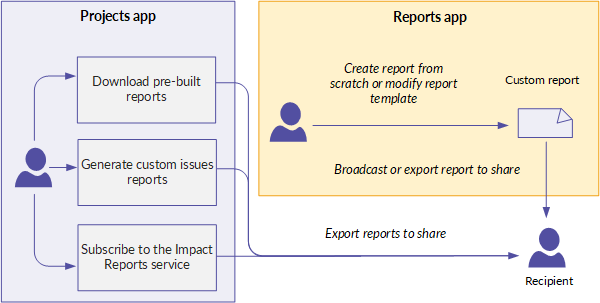
Stappen
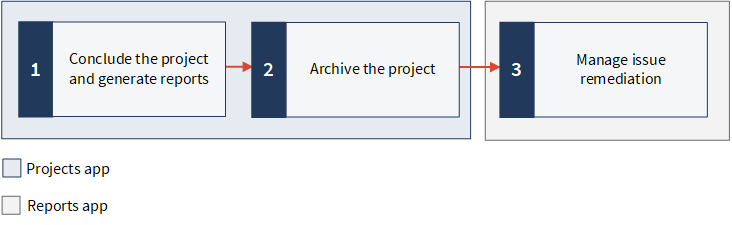
Klaar voor een rondleiding?
Laten we deze functies eens wat meer in context bekijken.
1. Het project afronden en rapporten genereren
Het afronden van een project omvat het vaststellen van een algehele waardering, het documenteren van aanvullende opmerkingen of managementaanbevelingen, en het bijvoegen van bestanden en afrondende memo's ter ondersteuning van werkdocumenten. Na het afronden van een project kunt u uw definitieve auditrapport downloaden en aangepaste probleemrapporten genereren indien nodig.
Voorbeeld
Scenario
U bent een auditmedewerker en u hebt onlangs uw audit voltooid. Al het werk is beoordeeld en goedgekeurd, dus u kunt de audit gaan afronden en een definitief van alle problemen genereren.
Proces
Help-onderwerpen
Eerst gaat u naar het tabblad Resultaten geeft u een waardering voor de audit op en neemt u een reden op voor de waardering. Vervolgens kunt u via het tabblad Problemen uw definitieve auditrapport downloaden.
Ten slotte maakt u via Probleemvolger een aangepast problemenrapport om naar de commissie voor Gezondheid en veiligheid te sturen.
Resultaat
U hebt de audit afgerond en de vereiste rapporten gegenereerd.
2. Het project archiveren
Audits worden normaal gesproken op twee belangrijke punten gearchiveerd: zodra de instellingen van een project definitief zijn (voor hergebruik als sjabloon) of wanneer het project is voltooid. Wanneer u een project archiveert, wordt het verwijderd uit de lijst met actieve audits waarmee u kunt werken in Projecten en wordt het als een alleen-lezenproject opgeslagen in de Projectbibliotheek.
Voorbeeld
Scenario
U hebt uw audit afgerond en alle benodigde rapporten gegenereerd. Nu wilt u ervoor zorgen dat of al uw auditwerk wordt onderhouden op een locatie die los staat van andere actieve audits.
Proces
Help-onderwerp Projecten archiveren en dearchiveren
U archiveert de audit binnen de projectinstellingen.
Resultaat
De audit wordt gearchiveerd en verplaatst naar de Projectbibliotheek.
3. Een aangepast rapport maken
De Rapporten-app biedt de mogelijkheid om uitgebreide rapporten te maken. U kunt rapporten online delen via e-mail, rapporten exporteren in verschillende indelingen, of rapporten op terugkerende basis uitzenden naar opgegeven ontvangers. Meerdere uitzendplanningen kunnen worden ingesteld voor een enkel rapport, waarmee u zich kunt richten op verschillende doelgroepen indien nodig.
Tip
Gebruik dashboards om meerdere rapporten op één pagina weer te geven. Een kenmerkend dashboard wordt ontworpen met rapporten met hoog niveau, met de mogelijkheid om een drilldown uit te voeren naar meer details wanneer nodig.
Rapportvelden definiëren
U kunt Weergaven in de Rapporten-app gebruiken om rapportgegevens te definiëren. Een Weergave is een component dat de categorieën en velden van Diligent One definieert die u kunt gebruiken om een rapport aan te maken. Velden zijn specifieke kolommen met gegevens en categorieën zijn logisch gegroepeerde velden binnen een Weergave.
Voorbeeld
Scenario
Uw manager vond het definitieve rapport dat u via Projecten hebt geproduceerd erg fijn, maar nu wil hij een geavanceerde en gedetailleerder rapport van alle problemen ingedeeld per doel. Het rapport moet het volgende bevatten:
- het aantal problemen per doel
- een geaggregeerde ernstwaardering van het probleem per doel
Intern geeft Vandelay Industries de probleemernst een score op basis van een basisschaal (Hoog = 3, Gemiddeld = 2 en Laag = 1). Uw manager wil dat u deze schaal gebruikt om de algehele waardering van de probleemernst te berekenen voor elk doel. Hij wil ook kunnen filteren op audit zodat hij in één oogopslag kan zien waar de meest problematische gebieden zijn voor elke audit, en een drilldown kan uitvoeren op afzonderlijke probleemdetails.
Proces
Help-onderwerp Een nieuw rapport maken
Eerst maakt u uw rapport met behulp van de weergave Problemen, en neemt u de volgende velden op in uw rapport:
- Doelnaam
- Doel-URL
- SYS-ID van doel
- SYS-ID van probleem
Vervolgens maakt u het veld Doel-URL op zodat het beschrijvender is en de tekst 'Link naar URL' weergeeft.
Resultaat
De rapportvelden worden gedefinieerd:

Aggregatiefuncties toepassen en berekende velden aanmaken
U kunt aggregatiefuncties toepassen op rapportgegevens om velden samen te vatten. U kunt ook berekende velden gebruiken om het resultaat van een berekening weer te geven, tekstwaarden te vervangen door numerieke waarden of een of meer voorwaarden te evalueren en de waarde van een veld te bepalen op basis van het resultaat.
Voorbeeld
Scenario
Tot nu toe bevat uw rapport basisinformatie over de doelen en problemen. Met deze informatie wilt u aggregaties en berekende velden aanmaken.
Proces
Help-onderwerpen
Als u het aantal problemen per doel wilt tellen, past u een aggregatiefunctie toe op het veld SYS-ID van probleem en maakt u de titel op om 'Aantal problemen' weer te geven. Zo wordt de inhoud van het geaggregeerde veld nauwkeuriger weergegeven.
Vervolgens maakt u een berekend veld Severity_rating, voegt u uw nieuw gemaakte berekende veld toe aan het rapport en gebruikt u een aggregatiefunctie om de totale ernstwaarderingen per doel op te tellen.
Ten slotte neemt u het filter Projectnaam op om de gegevens te definiëren die worden weergegeven in het rapport.
Resultaat
Vanuit het tabblad Ontwerp bekijkt u uw rapport en past u het projectfilter Beveiligingsbeoordeling Latex-faciliteit toe:

Drillthrough-mogelijkheden toevoegen aan uw rapport
Met drillthrough-rapporten kunnen rapportlezers een specifiek drillpad volgen dat is gedefinieerd door de rapportschrijver. U kunt een drillthrough-rapport maken om rapportlezers te mogelijkheid te bieden om van algemene rapporten over te stappen op gedetailleerdere rapporten.
Voorbeeld
Scenario
Uw manager is tot nu toe onder de indruk van uw rapporten, maar moet ook weten uit welke problemen de probleemtelling en de ernstwaardering bestaan.
Proces
Help-onderwerp Drill Through-rapporten maken
U maakt een ander rapport (een probleemdetailsrapport) en definieert een drillpad vanaf het eerste rapport dat u hebt gemaakt. U slaat beide rapporten op en activeert deze, en stelt een uitzendplanning in om de informatie op terugkerende basis te delen met uw manager.
Resultaat
Uw manager kan nu probleemgegevens op samenvattingsniveau bekijken in het masterrapport. Gedetailleerde probleemgegevens zijn beschikbaar door te klikken op de hyperlink voor probleemtelling, die leidt naar het onderliggende rapport:

Wat gaat er nu gebeuren?
Inschrijven voor een Academy-cursus
Blijf uw kennis over de concepten in dit artikel uitbreiden door het REPT 100-leertraject te volgen.
Academy is het resourcecentrum voor onlinetrainingen van Diligent. Gebruikers met een Diligent One-abonnement kunnen Academy-cursussen volgen zonder daar extra voor te moeten betalen. Voor meer informatie raadpleegt u Academy.